什麼是惡意軟體 HackTool:Win32/Keygen?如何去除?

您是否掃描過您的設備並發現它感染了 HackTool:Win32/Keygen?在您使用破解或金鑰產生器啟動進階軟體後,Windows Defender 可能會自動警告您有關此惡意軟體的存在。

微軟在Windows 11中完全重新設計了使用者介面,這意味著許多可以追溯到 Windows 10 的應用程式現在看起來會有所不同。其中之一是“設定”應用程式。
這是一個重要的系統應用程序,因此讓我們深入了解 Windows 11 上的「設定」應用程序,並嘗試了解它與 Windows 10 上的版本有何不同。
首先來看一下Windows 11上的設定選單
2012 年 Windows 8 首次發佈時,微軟首次推出了「設定」應用程式。儘管它是當今 Windows 的一個組成部分,但該應用程式在當時也受到了批評。然而,近十年後,「設定」應用程式已成為幫助管理整個 Windows 11 電腦的絕佳工具。
當您在 Windows 11 上啟動「設定」應用程式時,您首先會注意到 Windows 11 完全重新設計了該應用程序,使電腦配置更加容易。與 Windows 10 中笨重而複雜的導航介面相比,新的「設定」應用程式美觀且更易於使用。
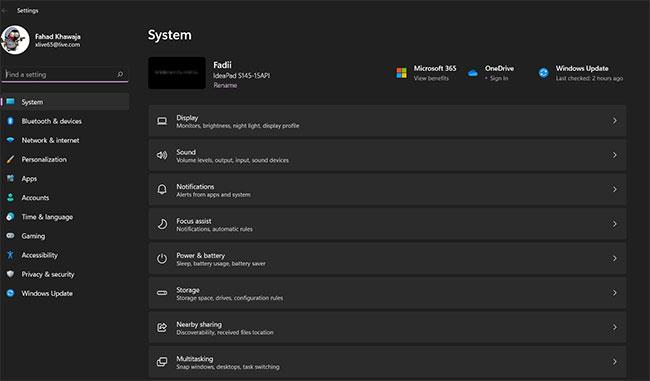
Windows 11 上的「設定」應用程式已重新設計
在 Windows 10 中,微軟選擇了包含主要部分的概覽畫面。在 Windows 11 中,該公司做出了明智的決定,將概覽畫面替換為包含主要配置部分的極簡側邊欄。此外,每個子選單還有一個縮圖,提供每個設定頁面內容的概述。
改進的導航功能
也許新的 Windows 11 設定應用程式的最大優點是它更容易導航。在 Windows 10 中,導覽「設定」應用程式並不容易:如果按一下錯誤的子選單,則必須返回主儀表板。
Window 11 中的側邊欄可讓您輕鬆地在系統、藍牙和裝置以及遊戲等主要類別之間導航,而無需返回主儀表板。
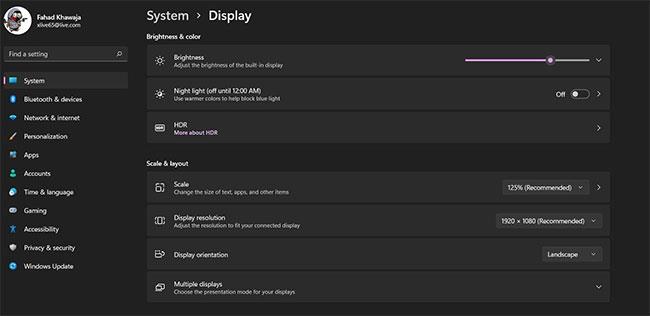
Windows 11 導覽設定
新的「設定」應用程式也會在標題中準確顯示您所在的頁面,以便您輕鬆導航回上一頁。此外,改進的使用者介面只需點擊幾下滑鼠,讓 PC 配置更容易、更快捷。
現在設備管理變得更加容易
Windows 10 上的裝置頁面不太使用者友好,配置新裝置很複雜。 Windows 11 改變了這一點。藍牙和裝置頁面組織得更好,並立即在螢幕頂部顯示每個連接的裝置。連接或配對的裝置也有一個小綠點,表示它們目前處於活動狀態。
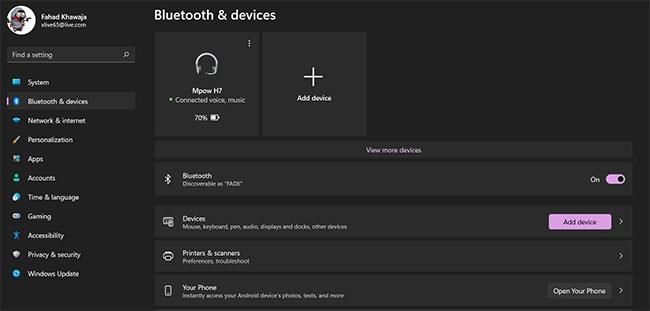
藍牙與裝置 Windows 11 頁面
Microsoft 在 Windows 11 中引入了前所未有的 Android 智慧型手機整合水準。您現在還可以從藍牙和裝置選單輕鬆管理手機設定。此外,為您的電腦新增設備也相對簡單。
安裝經過調整的全新 Windows 11 系統
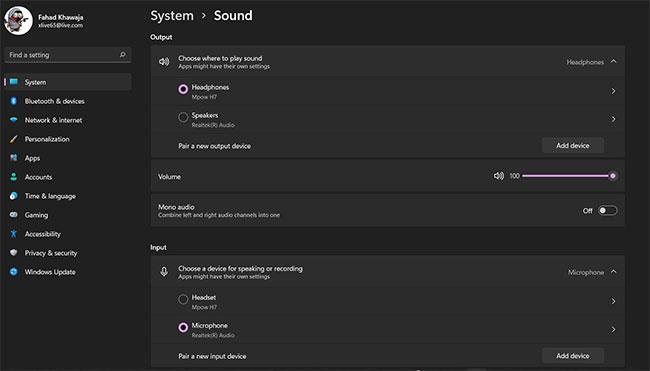
Windows 11 聲音設定
Windows 11 上的系統設定更加直覺且更易於配置。您不再需要打開控制面板來管理音訊設定。這一切都可以在 Windows 11 上的「設定」應用程式中完成。您可以設定輸入和輸出音訊裝置、管理音量混合,甚至可以透過「設定」應用程式存取音訊屬性。
「系統設定」頁面還包括「焦點輔助」子選單,可讓您設定電腦以避免分心並提高工作效率。例如,您可以選擇如何接收通知並設定自動規則。
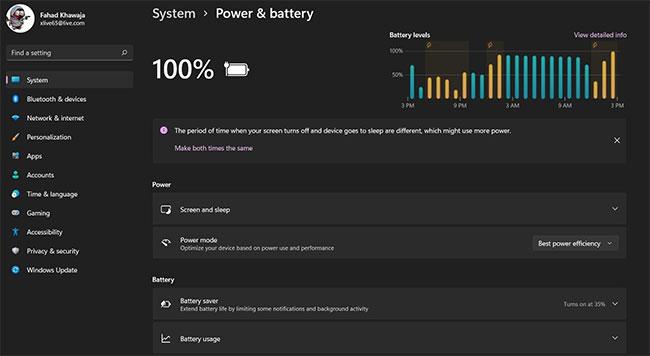
Windows 11 電池設定
另一個重大升級是新的和改進的電源和電池設定頁面。 Windows 11 將為您提供電池使用情況的詳細分類,並讓您快速配置設定以滿足您的需求。您也可以直接從「設定」應用程式無縫變更電源和睡眠設定。
微軟在 Windows 11 上重新設計「設定」應用程式做得非常出色。側邊欄時尚且實用,各個頁面都經過精心設計和組織,每個子選單都經過精心設計。仔細地幫助您存取電腦配置。一旦Windows 11 安裝在你的電腦上,所有這些變更將有望提高整體生產力。
您是否掃描過您的設備並發現它感染了 HackTool:Win32/Keygen?在您使用破解或金鑰產生器啟動進階軟體後,Windows Defender 可能會自動警告您有關此惡意軟體的存在。
探索如何在Windows 10上建立和管理還原點,這是一項有效的系統保護功能,可以讓您快速還原系統至先前狀態。
您可以使用以下 15 種方法輕鬆在 Windows 10 中開啟<strong>裝置管理員</strong>,包括使用命令、捷徑和搜尋。
很多人不知道如何快速顯示桌面,只好將各個視窗一一最小化。這種方法對於用戶來說非常耗時且令人沮喪。因此,本文將向您介紹Windows中快速顯示桌面的十種超快速方法。
Windows Repair 是一款有效的 Windows 錯誤修復工具,幫助使用者修復與 Internet Explorer、Windows Update 和其他重要程式相關的錯誤。
您可以使用檔案總管選項來變更檔案和資料夾的工作方式並控制顯示。掌握如何在 Windows 10 中開啟資料夾選項的多種方法。
刪除不使用的使用者帳戶可以顯著釋放記憶體空間,並讓您的電腦運行得更流暢。了解如何刪除 Windows 10 使用者帳戶的最佳方法。
使用 bootsect 命令能夠輕鬆修復磁碟區引導程式碼錯誤,確保系統正常啟動,避免 hal.dll 錯誤及其他啟動問題。
存檔應用程式是一項功能,可以自動卸載您很少使用的應用程序,同時保留其關聯的檔案和設定。了解如何有效利用 Windows 11 中的存檔應用程式功能。
要啟用虛擬化,您必須先進入 BIOS 並從 BIOS 設定中啟用虛擬化,這將顯著提升在 BlueStacks 5 上的效能和遊戲體驗。








